
Агуулгын хүснэгт:
- Зохиолч John Day [email protected].
- Public 2024-01-30 11:02.
- Хамгийн сүүлд өөрчлөгдсөн 2025-01-23 15:00.

Энэ бол OLED дэлгэцийг Arduino -тойгоо хэрхэн ашиглахыг заах үндсэн заавар юм. Би 128x32 дэлгэц ашиглаж байна, гэхдээ та өөр нарийвчлалтай дэлгэц ашиглаж, нарийвчлал/координатыг шаардлагатай бол өөрчилж болно.
Энэ хэсэгт би пиксел, үг, тоог хэрхэн харуулахыг танд үзүүлэх болно. Дараагийн хэсэгт би ADXL335 -ийг хэрхэн ашиглахыг танд үзүүлэх болно. Дараа нь би Arduino UNO -оос зөөвөрлөх зорилгоор Pro Micro руу шилжих болно.
Алхам 1: Шаардлагатай зүйл


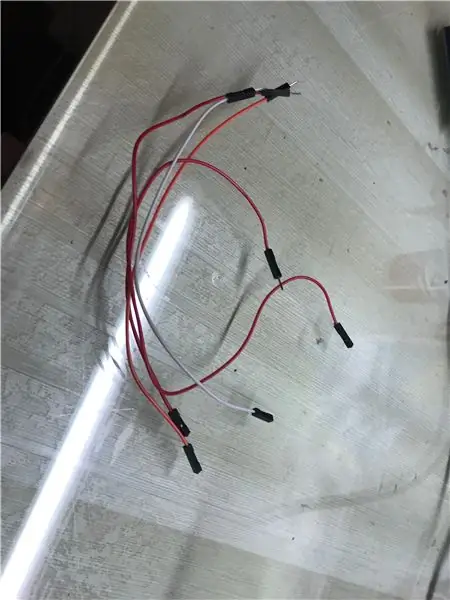
1) Arduino (би НҮБ -ыг ашиглаж байна)
2) 128x32 хэмжээтэй дэлгэц
3) Эрэгтэй, эмэгтэй холбогчтой 4х кабель (Та эрэгтэй, эрэгтэй холбогч кабель, талхны самбар ашиглаж болно)
Алхам 2: Холболтууд
Дэлгэц => Arduino
VCC => 5v
GND => GND
SCL => A5
SDA => A4
Алхам 3: Номын сан


1) Adafruit GFX
2) Adafruit SSD1306
Алхам 4: Код
Миний дэлгэц нэг өнгийн өнгөтэй тул зөвхөн цэнхэр өнгөөр харуулдаг. Кодод би WHITE ашигладаг, учир нь энэ бол одоогийн код юм.
#Define OLED_ADDR 0x3C дээр та дэлгэцийнхээ 0x3c -ийн оронд I2C хаягийг буулгах ёстой бөгөөд үүнийг амархан олох боломжтой I2C скан хийгчийн кодыг ашиглан олох боломжтой.
Алхам 5: Демо ба төгсгөл

Хичээл танд таалагдсан гэж найдаж байна, баярлалаа.
Зөвлөмж болгож буй:
Android App 1 -р хэсэг: Fragments/Kotlin ашиглан цацах дэлгэц: 5 алхам

Андройд Апп 1 -р хэсэг: Хэсэг ашиглан цацах дэлгэц/Котлин: Дахин сайн байна уу, танд магадгүй "үнэгүй" байгаа COVID19 -ийн улмаас гэртээ байгаа бөгөөд та өмнө нь сурахыг хүсч байсан сэдвүүдээ шалгахын тулд буцаж очих боломжтой. Андройд аппликейшн хөгжүүлэлт бол миний хувьд мэдээжийн хэрэг бөгөөд би хэдэн долоо хоногийн өмнө өгөхөөр шийдсэн
ARUPI - Soundscape экологичдод зориулсан хямд өртөгтэй автомат бичлэгийн хэсэг/Автономит бичлэгийн хэсэг (ARU): 8 алхам (зурагтай)

ARUPI - Soundscape экологичдод зориулсан хямд өртөгтэй автомат бичлэгийн хэсэг/Автономит бичлэгийн хэсэг (ARU): Үүнийг Энтони Тернер бичсэн. Энэхүү төслийг Кентийн их сургуулийн тооцоолох сургуулийн саравчны тусламжтайгаар маш сайн боловсруулсан болно (ноён Даниэль Нокс маш сайн туслалцаа үзүүлсэн!). Энэ нь танд автоматжуулсан аудио бичлэг хийх програмыг хэрхэн бий болгохыг харуулах болно
I2C / IIC LCD дэлгэц - Arduino ашиглан SPI -IIC модулийг ашиглан I2C LCD дэлгэц рүү SPI LCD ашиглах: 5 алхам

I2C / IIC LCD дэлгэц | IUC LCD дэлгэц дээр SPI LCD дэлгэцийг SPI -ийг IIC модулийг ашиглан Arduino ашиглан ашиглаарай: Сайн байна уу залуусаа, ердийн SPI LCD 1602 -ийг холбоход хэт олон утас байдаг тул үүнийг arduino -той холбоход маш хэцүү боловч зах зээл дээр боломжтой нэг модуль байдаг. SPI дэлгэцийг IIC дэлгэц болгон хөрвүүлэх тул та зөвхөн 4 утас холбох хэрэгтэй
Arduino педометр: 3 алхам

Arduino Pedometer: Ардуинотой танилцсан
12V DC эсвэл 85-265V AC флюресцент гэрлийг LED болгон асаана уу - 1 -р хэсэг (Дотоод хэсэг): 7 алхам

12V DC эсвэл 85-265V AC флюресцент гэрлийг LED болгон асаана уу - 1 -р хэсэг (Дотоод хэсэг): Миний RV дахь 12V флюресцент гэрлийн тогтворжуулагчийн нэг нь шатсан. Би үүнийг 6 хямд LED, хос LED драйвер ашиглан https://www.instructables.com/id/Replace-Low-Voltage-Bi-Pin-Halogens-with-LEDs/ ашиглан LED-ээр солихоор шийдсэн. . Эцэг
